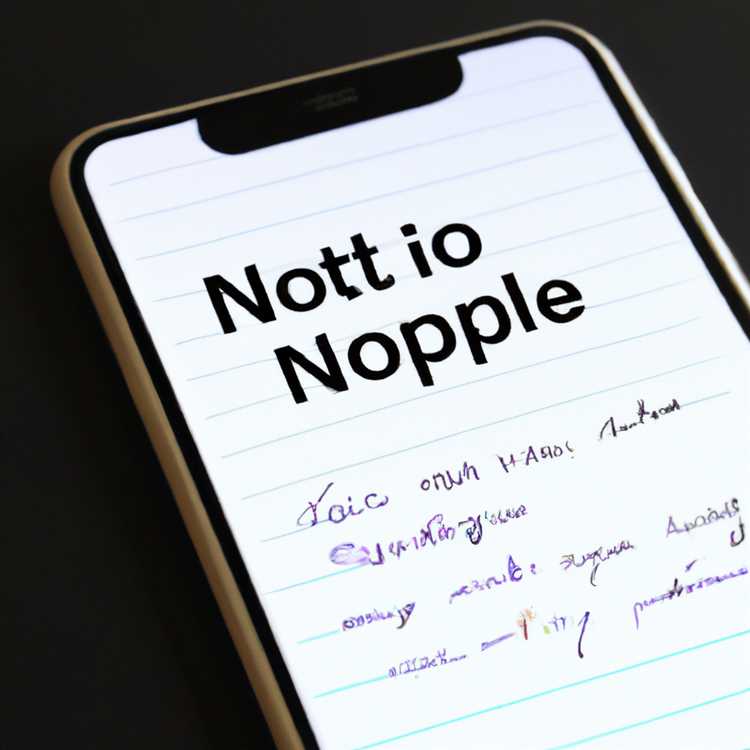Nếu bạn là người dùng iPhone hoặc iPad, bạn có thể biết tầm quan trọng của việc có một bộ sưu tập ảnh có tổ chức và dễ tiếp cận. Với các thiết bị hỗ trợ iOS và iCloud, Apple đã giúp việc quản lý và chia sẻ thư viện hình ảnh của bạn với người khác trở nên dễ dàng hơn bao giờ hết. Một trong những tính năng chính của ứng dụng Ảnh trên iOS và macOS là khả năng tạo và chia sẻ album với bạn bè, gia đình hoặc đồng nghiệp. Hướng dẫn từng bước này sẽ chỉ cho bạn cách bật và sử dụng tính năng album chia sẻ để bạn có thể dễ dàng chia sẻ kỷ niệm với người khác.
Đầu tiên, hãy tìm hiểu cách tạo album chia sẻ. Mở ứng dụng Ảnh trên iPhone hoặc iPad của bạn và chuyển đến tab Album. Từ đó, nhấn vào nút "..." và chọn "Album được chia sẻ mới". Sau đó, bạn có thể đặt tên cho album của mình và tùy ý thêm mô tả. Sau khi hoàn thành việc đó, bạn có thể mời người khác tham gia album được chia sẻ của mình bằng cách nhấn vào nút "Mời mọi người". Bạn có thể chọn gửi lời mời qua Tin nhắn, Thư hoặc các ứng dụng được hỗ trợ khác.
Sau khi bạn tạo album chia sẻ và gửi lời mời, những người khác có thể tham gia và bắt đầu thêm ảnh của riêng họ. Những người nhận được lời mời của bạn có thể chấp nhận và trở thành người đăng ký album. Sau đó, họ có thể thêm và xem ảnh, lưu và nhận xét về ảnh và thậm chí thích những ảnh bạn đã chia sẻ. Nếu ai đó bạn đã mời sử dụng thiết bị iOS hoặc macOS khác, họ vẫn có thể truy cập và đóng góp vào album được chia sẻ mà không gặp bất kỳ khó khăn nào.
Bây giờ, hãy khám phá cách quản lý album được chia sẻ của bạn. Nếu muốn xóa ai đó khỏi album, bạn chỉ cần chuyển tới tab Mọi người trong album được chia sẻ và vuốt sang trái trên tên của người đó. Tùy chọn "Xóa" sẽ xuất hiện và việc nhấn vào tùy chọn đó sẽ xóa quyền truy cập vào album của người đó. Điều gì xảy ra nếu bạn xóa ảnh khỏi album được chia sẻ? Đừng lo lắng, nó sẽ không bị xóa hoàn toàn. Những người đã lưu trước đó vẫn có thể truy cập được hình ảnh này nhưng những người khác sẽ không nhìn thấy được hình ảnh đó nữa.
Nếu bạn đang gặp khó khăn trong việc theo dõi tất cả các album được chia sẻ mà bạn đã tạo hoặc tham gia, Apple đã giúp bạn dễ dàng thấy một danh sách đầy đủ. Chỉ cần truy cập tab album trong ứng dụng ảnh, cuộn xuống và bạn sẽ tìm thấy phần "Album được chia sẻ". Ở đó, bạn có thể xem tất cả các album bạn đã đăng ký, cũng như những album bạn đã tạo. Ngoài ra, bạn có thể bật thông báo cho các album này, vì vậy bạn sẽ luôn được thông báo khi thêm ảnh hoặc nhận xét mới.
Với tính năng Album được chia sẻ, bạn có thể tạo liền mạch, quản lý và chia sẻ những kỷ niệm với bạn bè và gia đình của bạn. Cho dù bạn đang gặp nhau và muốn tạo một album được chia sẻ để lưu tất cả những khoảnh khắc thú vị đó, hoặc bạn đang làm việc với một dự án với các đồng nghiệp và cần chia sẻ hình ảnh, ứng dụng ảnh trên iOS và macOS cung cấp mộtcách thuận tiện để làm như vậy. Vậy tại sao không bắt đầu khám phá tính năng tuyệt vời này và bắt đầu chia sẻ những khoảnh khắc yêu thích của bạn ngày hôm nay?
Làm chủ các album chia sẻ trên iOS và MacOS: Mẹo thiết yếu


Khi sử dụng ảnh iCloud trên thiết bị iOS hoặc macOS của bạn, bạn có thể thấy mình muốn chia sẻ ảnh của mình với người khác. Trong bài viết này, chúng tôi sẽ hướng dẫn bạn các bước tạo và quản lý các album được chia sẻ, cũng như cung cấp một số mẹo cần thiết để giúp bạn tận dụng tối đa tính năng này.
Tạo và quản lý các album được chia sẻ
Tạo một album được chia sẻ là dễ dàng. Chỉ cần khởi chạy ứng dụng ảnh trên thiết bị iOS hoặc Mac của bạn và chuyển đến tab "Album". Từ đó, hãy nhấn vào biểu tượng "+" để tạo một album mới. Đặt tên cho album của bạn, chọn các bức ảnh bạn muốn bao gồm và nhấn vào "Tạo" để hoàn thành.
Để quản lý các album được chia sẻ của bạn, hãy chuyển đến tab "chia sẻ" trong ứng dụng ảnh. Tại đây, bạn có thể xem tất cả các album bạn đã tạo hoặc đã được mời. Nhấn vào một album để xem nội dung của nó hoặc thực hiện các thay đổi.
Mời người khác và xem thông báo
Để mời những người khác xem hoặc thêm ảnh vào album được chia sẻ của bạn, hãy nhấn vào album và sau đó nhấn vào tab "People". Từ đó, bạn có thể nhập địa chỉ email hoặc số điện thoại của người bạn muốn mời. Họ sẽ nhận được một lời mời tham gia album.
Khi ai đó thêm ảnh vào album được chia sẻ của bạn, bạn sẽ nhận được thông báo. Để bật hoặc vô hiệu hóa các thông báo này, hãy truy cập ứng dụng "Cài đặt" trên thiết bị iOS của bạn, chọn "Thông báo," Tìm tùy chọn "Photos" và chuyển đổi công tắc cho "Album được chia sẻ".
Xóa và xóa ảnh
Nếu bạn không còn muốn một bức ảnh trong album được chia sẻ, bạn có thể xóa nó mà không cần xóa nó khỏi thiết bị hoặc iCloud của bạn. Chỉ cần vào album, nhấn vào ảnh và nhấn vào biểu tượng rác. Ảnh sẽ được xóa khỏi album nhưng vẫn sẽ có trong ứng dụng ảnh của bạn.
Nếu bạn muốn xóa vĩnh viễn một bức ảnh được chia sẻ, hãy truy cập album, nhấn vào ảnh và nhấn vào biểu tượng rác. Sau đó, đi đến tab "Album", cuộn xuống phần "bị xóa gần đây" và nhấn vào nó. Ở đó, bạn có thể chọn ảnh và nhấn vào "Xóa" để xóa vĩnh viễn nó.
Các mẹo và thủ thuật
Dưới đây là một vài mẹo và thủ thuật bổ sung để giúp bạn sử dụng các album được chia sẻ một cách dễ dàng:
- Hãy chắc chắn rằng bạn có bản cập nhật iOS hoặc MacOS mới nhất để truy cập tất cả các tính năng và cải tiến mới nhất.
- Nếu bạn không thể tìm thấy tab "chia sẻ" trong ứng dụng ảnh, hãy kiểm tra xem bạn có bật ảnh iCloud trong cài đặt thiết bị của mình không.
- Bạn có thể đổi tên một album được chia sẻ hiện có bằng cách truy cập tab "chia sẻ", nhấn vào album và nhấn vào tên để chỉnh sửa nó.
- Khi sử dụng các album được chia sẻ trên iPhone hoặc iPad của bạn, bạn có thể tải ảnh từ album xuống thiết bị của mình bằng cách nhấn vào ảnh và chọn "Lưu hình ảnh".
- Nếu bạn muốn loại bỏ bản thân khỏi một album được chia sẻ mà người khác đã tạo, hãy chuyển đến tab "chia sẻ", nhấn vào album và nhấn vào biểu tượng người với dấu trừ.
- Nếu một album được chia sẻ bị xóa, những bức ảnh bạn đã lưu từ nó vẫn sẽ có trong ứng dụng ảnh của bạn.
Bằng cách làm theo các bước và mẹo được nêu trong bài viết này, bạn sẽ trở thành bậc thầy về việc sử dụng các album được chia sẻ trên iOS và macOS. Thích chia sẻ ảnh của bạn với người khác và giữ kỷ niệm của bạn được tổ chức!
Xóa ảnh và video khỏi album được chia sẻ: Hướng dẫn từng bước
Khi bạn là một phần của album được chia sẻ, điều quan trọng là phải biết cách xóa ảnh và video mà bạn không còn muốn giữ trong album. Trong bài viết này, bạn sẽ tìm hiểu quá trình từng bước để xóa ảnh và video khỏi một album được chia sẻ trên iOS và MacOS.
Xóa ảnh và video khỏi album được chia sẻ trên iOS

Nếu bạn muốn xóa một bức ảnh hoặc video cụ thể khỏi album được chia sẻ trên iPhone hoặc iPad của bạn, hãy làm theo các bước sau:
- Khởi chạy ứng dụng ảnh trên thiết bị iOS của bạn.
- Chuyển đến tab được chia sẻ ở dưới cùng của màn hình.
- Chọn album được chia sẻ mà bạn muốn xóa ảnh hoặc video.
- Nhấn vào ảnh hoặc video mà bạn muốn xóa.
- Nhấp vào biểu tượng thùng rác để xóa mục đã chọn.
- Bạn sẽ được hỏi có muốn xóa ảnh hoặc video khỏi album được chia sẻ hay không. Nhấp vào "Xóa khỏi Album" để xác nhận.
Bằng cách làm theo các bước này, bạn có thể dễ dàng xóa ảnh và video khỏi album được chia sẻ trên iPhone hoặc iPad mà không xóa chúng vĩnh viễn khỏi thiết bị của mình.
Xóa Ảnh và Video khỏi Album được chia sẻ trên macOS
Nếu bạn đang sử dụng máy Mac và muốn xóa ảnh hoặc video khỏi album được chia sẻ thì đây là những gì bạn cần làm:
- Mở ứng dụng Ảnh trên máy Mac của bạn.
- Chuyển đến tab Chia sẻ trong thanh bên.
- Nhấp vào album được chia sẻ mà bạn muốn xóa ảnh hoặc video.
- Tìm ảnh hoặc video bạn muốn xóa.
- Nhấp chuột phải vào mục và chọn "Xóa ảnh" hoặc "Xóa video".
- Bạn sẽ được hỏi có muốn xóa ảnh hoặc video khỏi album được chia sẻ hay không. Nhấp vào "Xóa" để xác nhận.
Làm theo các bước sau trên macOS sẽ cho phép bạn xóa ảnh và video khỏi album được chia sẻ mà không xóa chúng khỏi hệ thống máy Mac của bạn.
Điều quan trọng cần lưu ý là khi bạn xóa ảnh hoặc video khỏi album chia sẻ, ảnh hoặc video đó cũng sẽ bị xóa khỏi tất cả thiết bị của những người đăng ký khác. Họ sẽ được thông báo về việc xóa và ảnh hoặc video sẽ không thể xem được trong album được chia sẻ nữa.
Bây giờ bạn đã biết cách xóa ảnh và video khỏi album chia sẻ, bạn có thể dễ dàng quản lý nội dung bạn đã tạo hoặc thêm vào album chia sẻ. Hãy nhớ luôn kiểm tra các tùy chọn của bạn trước khi xóa bất kỳ ảnh hoặc video nào vì sau khi xóa, bạn sẽ không thể truy xuất chúng khỏi album chia sẻ.
Kỹ thuật hiệu quả để quản lý Album được chia sẻ trong Ảnh trên iOS và macOS
Quản lý album được chia sẻ trong Ảnh trên iOS và macOS có thể dễ dàng với các kỹ thuật phù hợp. Cho dù bạn muốn lưu lại kỷ niệm hay sắp xếp và chia sẻ ảnh của mình, dưới đây là một số mẹo giúp quá trình này trở nên dễ dàng và hiệu quả hơn.
1. Lưu, không xóa: Khi nhận được lời mời vào album chia sẻ, đừng xóa ngay. Thay vào đó, hãy lưu nó vào bộ sưu tập của riêng bạn bằng cách chấp nhận lời mời. Bằng cách này, bạn có thể thêm ảnh của riêng mình và giữ chúng an toàn ngay cả khi người tạo album ban đầu quyết định xóa chúng.
2. Biết các tùy chọn của bạn: Khi tạo album chia sẻ, bạn có tùy chọn để chọn ai có thể thêm ảnh và ai có thể xem ảnh. Tận dụng các tùy chọn này để đảm bảo rằng chỉ những người bạn muốn chia sẻ mới có quyền truy cập vào album.
3. Đảm bảo thêm ID: Trước khi bật "Album được chia sẻ" trong cài đặt Ảnh, hãy đảm bảo bạn đã đăng nhập bằng ID Apple của mình. Điều này rất quan trọng để tạo và quản lý album chia sẻ một cách liền mạch trên các thiết bị iOS và macOS.
4. Duration of shared albums: By default, shared albums in Photos stay active for 30 days. However, you can change this duration to keep albums accessible for a longer period. Just go to Settings >Ảnh và chọn tùy chọn thời lượng khác.
5. Truyền phát hay không truyền phát? Khi thêm ảnh vào album chia sẻ, bạn có thể chọn tải chúng lên ở độ phân giải đầy đủ hoặc phiên bản được tối ưu hóa. Điều này hữu ích nếu bạn muốn tiết kiệm dung lượng lưu trữ trên thiết bị của mình hoặc đảm bảo truyền phát nhanh hơn cho những người có kết nối Internet hạn chế.
6. Cập nhật album chia sẻ của bạn: Nếu bạn muốn thêm hoặc xóa ảnh khỏi album chia sẻ, chỉ cần nhấn vào biểu tượng "Thêm" hoặc "Xóa". Điều này sẽ cho phép bạn cập nhật những bức ảnh mới nhất vào album và xóa những bức ảnh không mong muốn.
7. Đổi tên dễ dàng: Để đổi tên album chia sẻ, chỉ cần nhấn vào tên ở trên cùng và chỉnh sửa nó theo sở thích của bạn. Điều này có thể hữu ích nếu bạn muốn đặt tên mang tính mô tả hoặc cá nhân hóa hơn cho album.
8. Theo dõi thông báo: Bạn sẽ được thông báo bất cứ khi nào ai đó thêm hoặc nhận xét về ảnh trong album được chia sẻ. Bằng cách này, bạn có thể cập nhật thông tin và tương tác với album ngay cả khi bạn không phải là người sáng tạo.
9. Chia sẻ với người khác? Nếu bạn muốn chia sẻ album được chia sẻ với người khác, chỉ cần nhấn vào tùy chọn "Thêm người đăng ký" và mời họ qua địa chỉ email của họ. Họ sẽ nhận được lời mời tham gia album.
10. Kiểm soát hoàn toàn: Với tư cách là người tạo album chia sẻ, bạn có toàn quyền kiểm soát nội dung của album đó. Bạn có thể thêm, xóa hoặc xóa ảnh bất kỳ lúc nào. Chỉ cần lưu ý rằng nếu bạn xóa ảnh, ảnh sẽ bị xóa khỏi thiết bị của mọi người và không thể khôi phục được.
Bằng cách làm theo các bước này và sử dụng các tính năng có sẵn trong Ảnh trên iOS và macOS, bạn có thể quản lý album được chia sẻ của mình một cách hiệu quả và tận hưởng sự dễ dàng chia sẻ cũng như sắp xếp ảnh của mình với người khác.